|
|
Windows 7でエクスプローラーが頻繁に停止する場合の対処方法 | ||
Windows 7でエクスプローラーが頻繁に停止する場合の対処方法 |
Q&A番号:013144 更新日:2021/04/13
|
Q&A番号:013144 更新日:2021/04/13 |
 | Windows 7で、エクスプローラーが頻繁に停止する場合の対処方法について教えてください。 |
 | フォルダーオプションの設定を変更することで、エクスプローラーの動作が安定する場合があります。 |
フォルダーオプションの設定を変更することで、エクスプローラーの動作が安定する場合があります。
はじめに
Windows 7では、パソコンの使用状況によって、フォルダーを表示する「エクスプローラー」の動作が頻繁に停止することがあります。
フォルダーオプションから、エクスプローラーを別のプロセスで開く設定に変更することで、動作が安定する場合があります。
※ プロセスとは、プログラムをパソコン内で管理している単位です。エクスプローラーもプログラムの1つです。
エクスプローラー(一例)
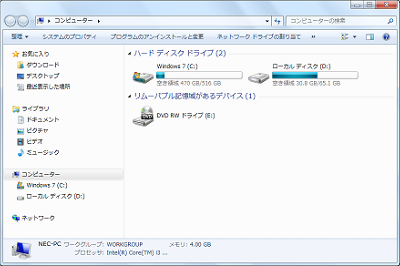
エクスプローラーを別のプロセスで開く設定にすると、その分メモリを消費するため、パソコンの処理能力が下がることがあります。
パソコンの使用状況に応じて、設定を切り替えて利用することをおすすめします。
対処方法
Windows 7でエクスプローラーが頻繁に停止する場合は、以下の操作手順を行ってください。
「スタート」→「コンピューター」の順にクリックします。
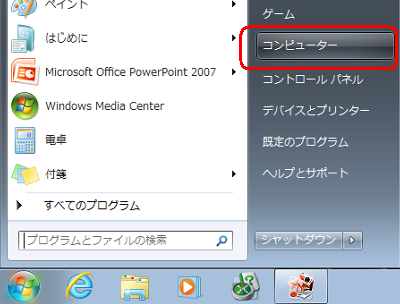
「コンピューター」が表示されます。
「整理」をクリックし、表示された一覧から「フォルダーと検索のオプション」をクリックします。
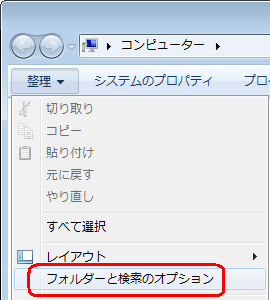
「フォルダーオプション」が表示されます。
「表示」タブをクリックし、「詳細設定」欄の「別のプロセスでフォルダーウィンドウを開く」にチェックをいれて「OK」をクリックします。
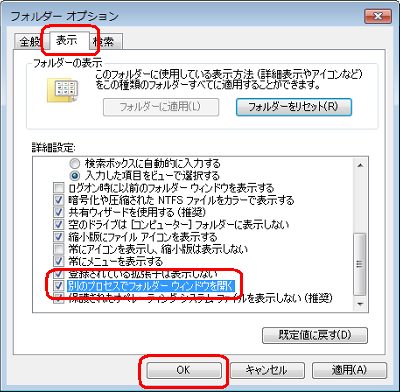
以上で操作完了です。
エクスプローラーを起動して、動作が停止しないかどうか確認してください。
このQ&Aに出てきた用語
|
|
|


 エクスプローラーが頻繁に停止する場合の対処方法
エクスプローラーが頻繁に停止する場合の対処方法








